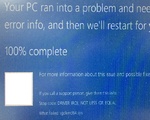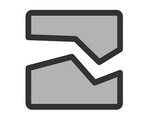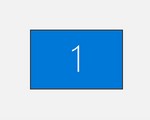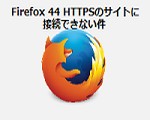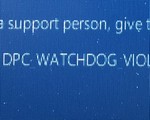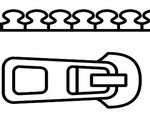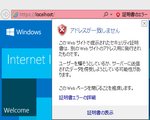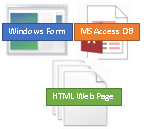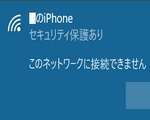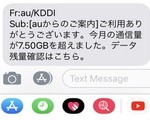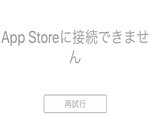プログラムインストール後,高いCPU使用率を下げる方法はWindowsサービスが原因

いつも、ソフトウェアやプログラムをインストールしてもCPU使用率は1~2%程度で、PCはとても静かです。 でも、何故か今回インストールしたプログラムはインストール後に、CPU使用率が90~100%に跳ね上がりました。
その問題と思われるプログラムをコントロールパネルからアンインストールしたらCPU使用率が下がりました。 うーん、でも他のPCではそのプログラムをインストールしてもCPU使用率が上がることはありません。
そのプログラムは使用したいのでどうしたら良いか。調べたら解決したので、その方法を紹介します。
📄 MOST VIEWED
CPU使用率が高い原因
タスクマネージャーのプロセスタブを見ると、Windowsホストプロセス(Rundll32)のCPU使用率が約99%と高いです。時々80%になったり100%近くなったりします。でもこれだけだと何がプロセスを動かしているか分かりません。
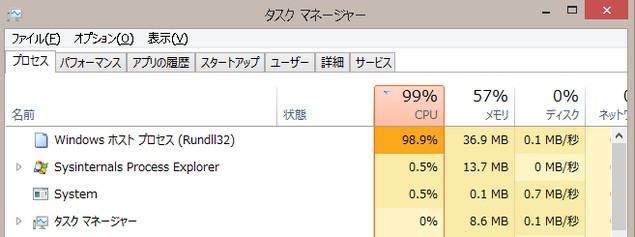
CPU使用率が高い理由を調査するためにProcess Explorerというマイクロソフトがフリーで提供しているツールをダウンロードして使用します。 CPU使用率が高い時にProcess Explorerを起動すると以下のようにProcessを細かく見ることができます。
以下の例ではwininit.exeのservices.exeのsvchost.exeの下にrundll32.exeがCPU使用率約97%で動いていることが分かります。
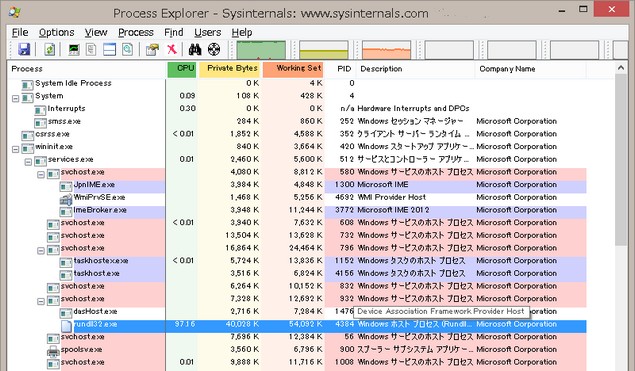
このrundll32.exeをダブルクリックすると以下の用の詳細が表示されます。
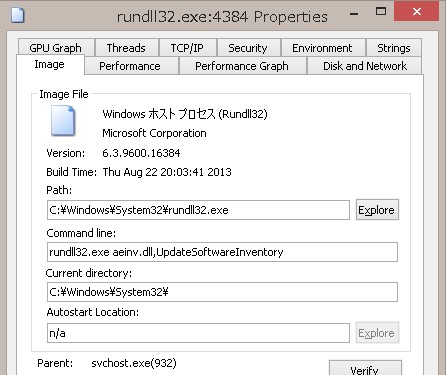
Command lineを見ると rundll32.exe aeinv.dll,UpdateSoftwareInventoryと表示されています。
aeinv.dllはApplication Experience Program Inventory Component ここまで分かったので、後は上記のキーワードをネットで検索します。
✅ PICK UP
解決策
aeinv.dllとUpdateSoftwareInventoryを検索すると、Program Compatibility Assistant Serviceというサービスが原因とのことです。 このサービスは「コントロールパネルで、システムレベルの問題レポートの表示、送信、および削除のサポートを提供します。」だそうです。
無効にしても特に心配はないみたいなので、私も無効にしました。手順は以下の通りです。
- コントロールパネル>管理ツール>サービスのリストにあるProgram Compatibility Assistant Serviceを探す。
- Program Compatibility Assistant Serviceを右クリックしてプロパティを選択、スタートアップの種類を無効に選択し、サービスの状態で停止ボタンを押す。
- 適用ボタン>OK。
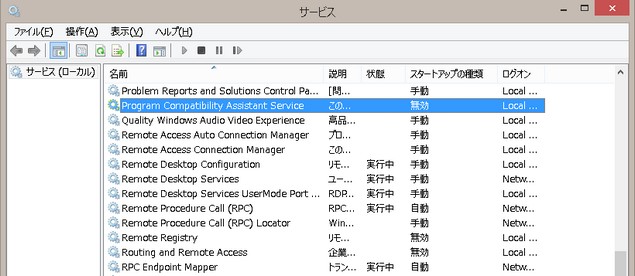
このサービスを停止してもまだCPU使用率が90%だったので、PCを再起動して問題のプログラムをインストールしてみたら、CPU使用率は低いままでした。
良かった。これで直りました。この設定で1か月以上経ちますが今のところCPU使用率は低いまま、何も問題は起こってないです。
最後に
CPU使用率まだ高い場合は、アンチウィルスソフト、Windows SearchやWindows Update, Windows Defenderが起因してCPU使用率が高くなっている原因も考えられます。
サービスの画面でWindows SearchやWindows Updateのサービスを一時的に停止・無効にしたり、Windows Defenderの設定をオフにしたり、アンチウィルスソフトを停止・アンインストールしたりしてCPU使用率がどのように反応するか様子を見るのも良いかもしれません。
それにしても、こういう設定最初からオフにしてもらえると助かります。本当に。
📄 関連記事
📑 効率化
📑 PCトラブル
📑 iPhone
📑 Windows CPU
📑 エンジニア
TRAVEL JAPAN
国内旅行 記事一覧
TRAVEL ABROAD
海外旅行 記事一覧
CATEGORY
カテゴリ
📂外資系企業へ転職・働き方:外資系企業の転職,英語,面接,働き方
📂国内旅行150ヵ所を紹介:北海道,屋久島
- 富士山周辺:山梨,静岡,山中湖,河口湖,朝霧高原
- 長野・岐阜:穂高岳,乗鞍岳,車山高原,上高地
- 箱根:箱根ロープウェイ,芦ノ湖海賊船,箱根神社,箱根の展望台
- 伊豆:伊東,下田,中伊豆
- 東京・神奈川お台場,高尾山,奥多摩,江ノ島,横浜
📂海外出張10カ国,50ヵ所以上観光:スペイン,インド,台湾.飛行機対策
📂健康:胃痛,風邪予防,食,メンタル
📂子育て:英語,育て方,旅行
📂PC関連:エンジニアの苦悩,効率化,Windowsのトラブル対応
- ブログ作成:アクセス数,アドセンス,HTML・CSS
- ASP.NET C#:サンプルコード等々
- SQL:SQL Server, Oracle関連
- モバイル:Android,iPhone,ポケモンGO
📂海外ドラマ:海外ドラマ・映画のレビューと感想
📂車関連:海外のレンタカー,試乗レポート,軽自動車,等々
📂物件:新築一戸建て 申し込みから購入・引渡しまで色々あったこと